Ako vytvorím tím a pridám členov?
Vytvorenie tímu
Padlet je o spájaní ľudí pre zábavu a jednoduchú spoluprácu. Neexistuje lepší spôsob, ako to dosiahnuť, ako vytvoriť tím.
Pri vytvorení Tímu sa štandardne stávate Vlastníkom účtu. Po pridaní členov Tímu môžete určiť ďalšieho člena ako Správcu, ktorý vám pomôže so správou účtu.
Upozornenie: Všetci Správcovia, Tvorcovia a Vlastník Tímu sú PLATENÉ roly. Za týchto používateľov bude účtovaný poplatok Vlastníkovi tímu. Prispievatelia sú bezplatní.
- V hornej časti ovládacieho panela kliknite na názov svojho účtu a vyberte možnosť Vytvoriť nový pracovný priestor.
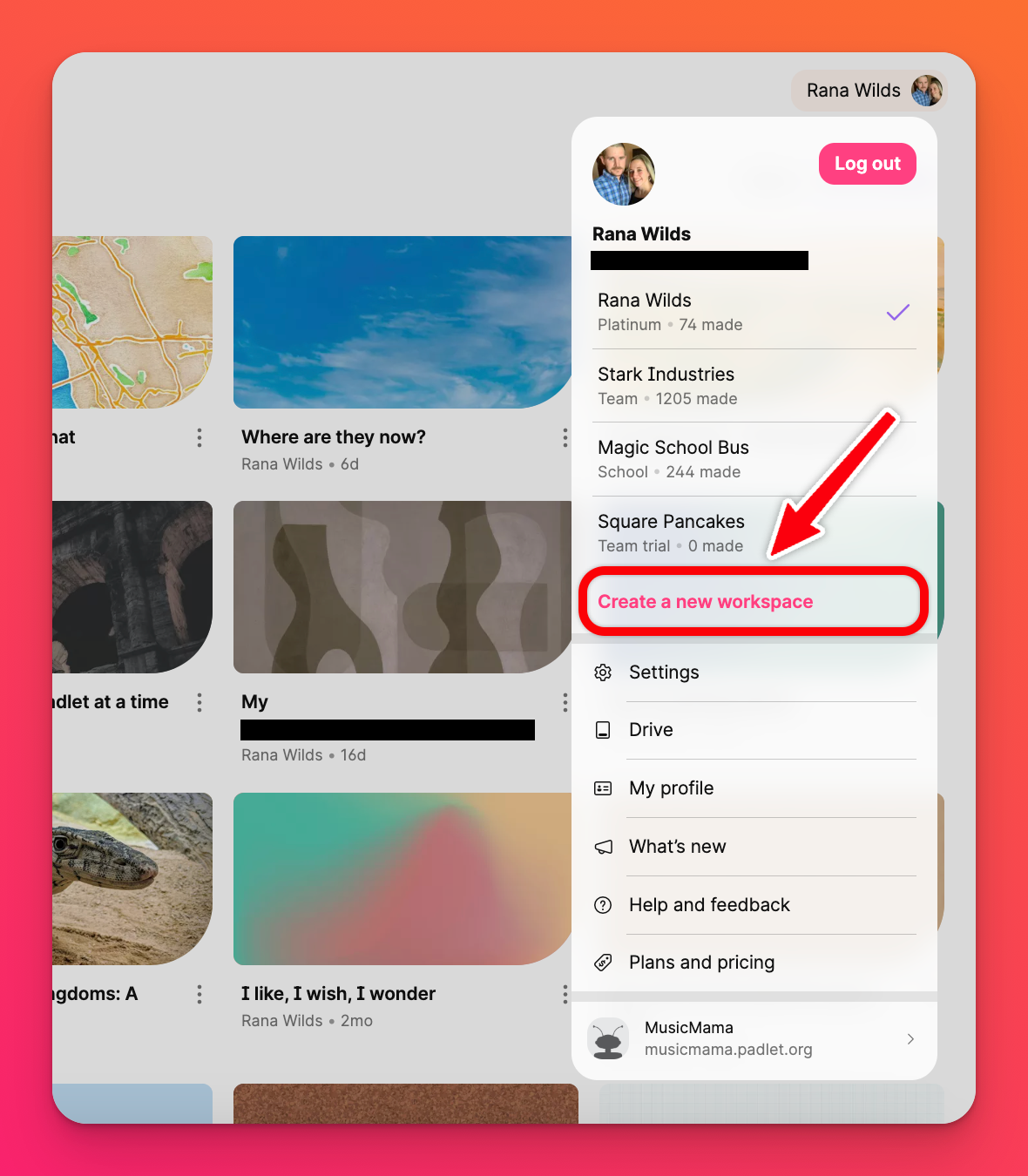
- Keď vyberiete toto tlačidlo, zobrazí sa výzva na výber možnosti Spustiť skúšobnú verziu (pre 30-dňovú bezplatnú verziu) alebo Predplatiť (pre okamžité spustenie predplatného).

- Po výbere zadajte názov a adresu URL svojho tímu. Môžete si vybrať vlastný názov alebo zostať pri názve poskytnutom spoločnosťou Padlet.
- Potom kliknite na možnosť Zaplatiť teraz alebo Začať 30-dňovú bezplatnú skúšobnú verziu. V oboch prípadoch môžete okamžite začať pracovať na svojom Tíme.
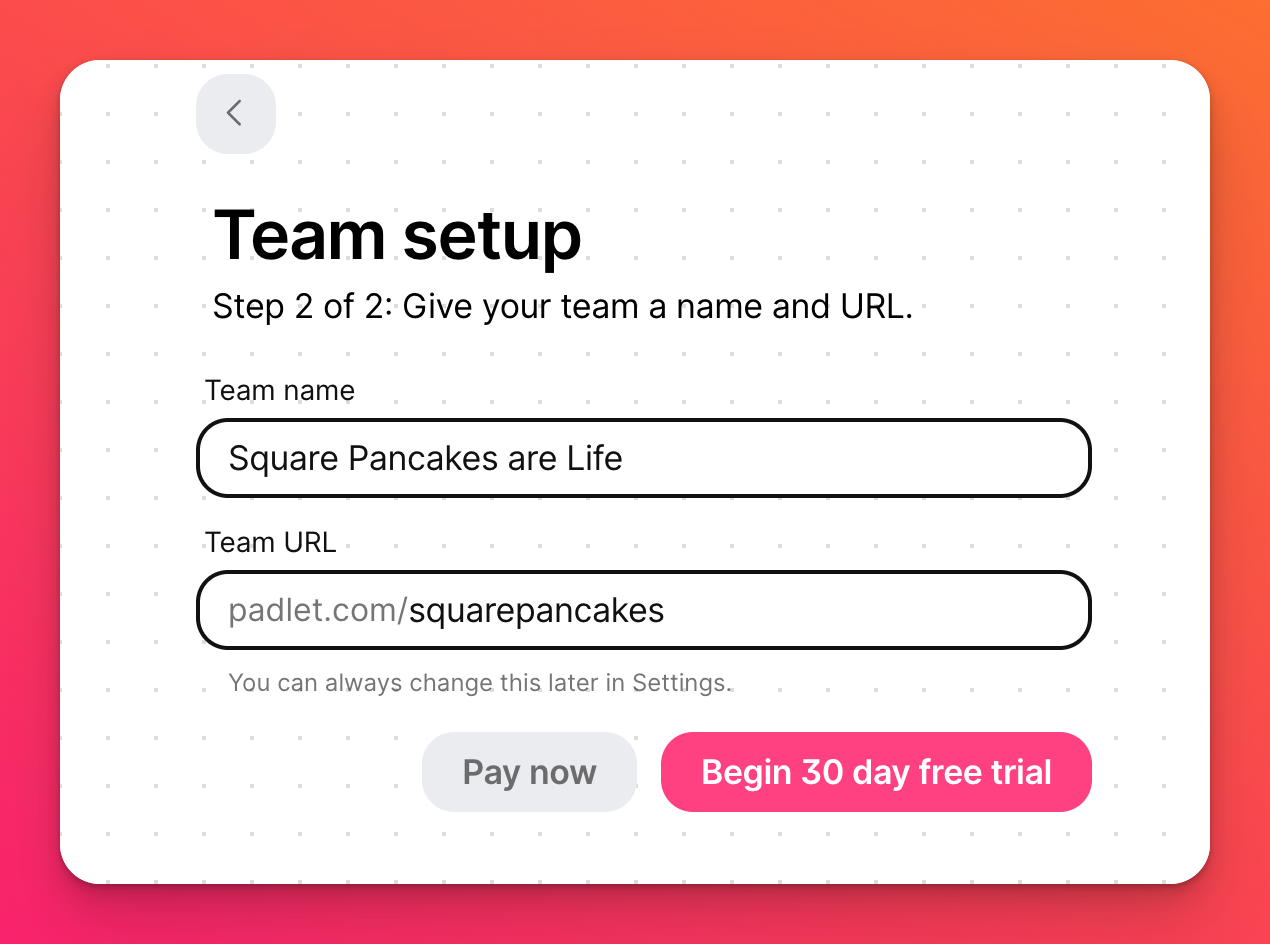
Pridávanie členov do tímu
- Na domovskej stránke kliknite na názov svojho účtu v pravom hornom rohu stránky > Nastavenia.
- Vyberte položku Členovia.
- Kliknite na tlačidlo Pozvať v pravej časti stránky.
- Aktivujte odkaz Pozvať pre rolu(-y), ktorú(-é) chcete pridať.
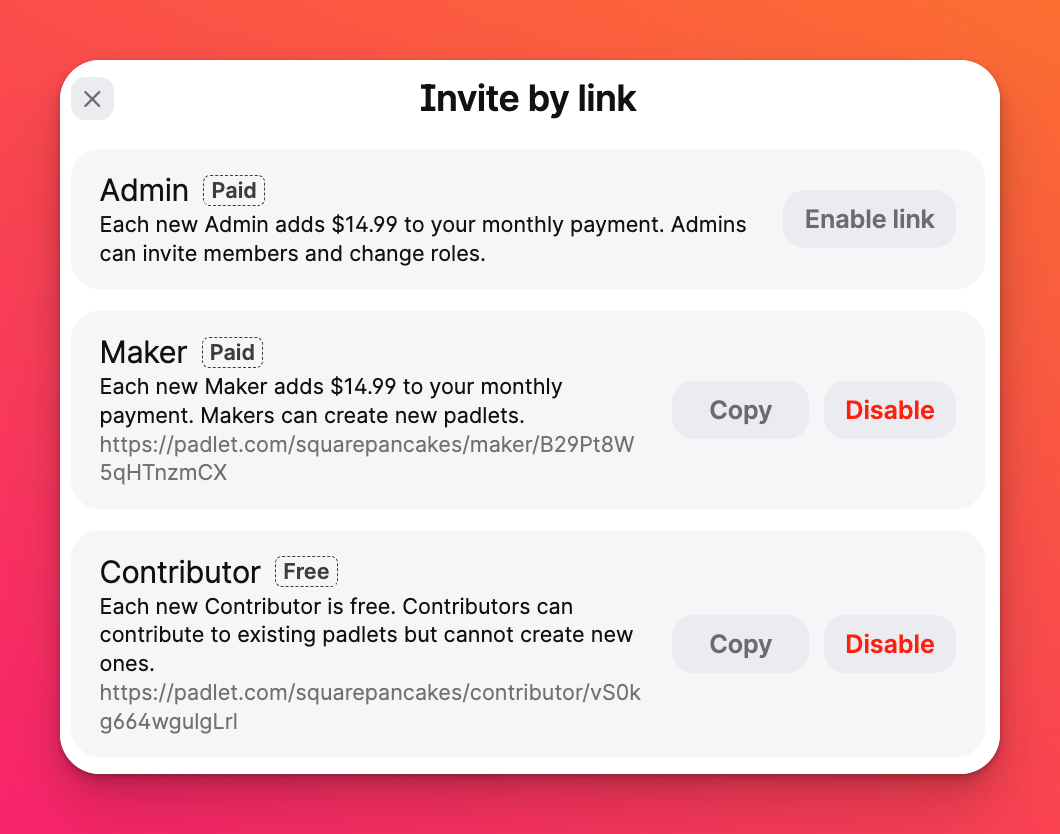
- Skopírujte odkaz a zdieľajte ich s členmi, ktorých chcete pridať do tímu.
Pomocou tlačidla Zakázať zrušte odkaz na pozvánku. Po zakázaní starého odkazu vytvorte nový odkaz kliknutím na tlačidlo Povoliť odkaz. Je dobré vypnúť pozývacie odkazy po pozvaní zamýšľaných používateľov, aby ste sa vyhli neúmyselnému zaťaženiu účtu.
Tu je uvedené, čo sa pozvaným používateľom zobrazí po kliknutí na odkaz na pozvánku:
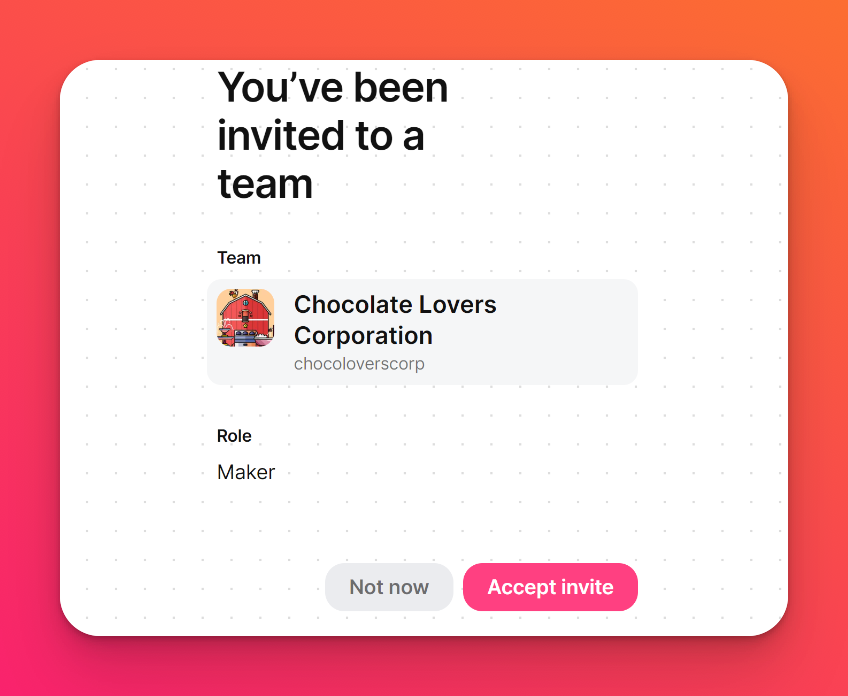
Keď člen klikne na tlačidlo Prijať pozvánku, bude mať na paneli Zdieľať prístup ku všetkým padletom zdieľaným len ako Tím.
Majiteľ účtu a všetci správcovia môžu do Tímu kedykoľvek pridať aj ďalších členov. Ďalšie informácie o rolách a oprávneniach v Tíme.

